Anslut din arbetsenhet till ditt arbets- eller skolnätverk
Gå med i din arbetsägda Windows 10 till organisationens nätverk så att du kan komma åt potentiellt begränsade resurser.
Vad händer när du ansluter till din enhet
När du ansluter din Windows 10 till ditt arbets- eller skolnätverk sker följande åtgärder:
-
Windows din enhet i ditt arbets- eller skolnätverk, så att du kan komma åt dina resurser med ditt personliga konto. När enheten har registrerats ansluter Windows enheten till nätverket, så att du kan använda användarnamnet och lösenordet för arbetet eller skolan för att logga in och komma åt begränsade resurser.
-
Om du vill kan du, baserat på organisationens val, bli ombedd att konfigurera tvåstegsverifiering med hjälp av tvåstegsverifiering ellersäkerhetsinformation.
-
Alternativt kan du, baserat på organisationens val, registreras automatiskt i hantering av mobila enheter, till exempel Microsoft Intune. Mer information om hur du registrerar dig i Microsoft Intune finns i Registrera din enhet i Intune.
-
Du går igenom inloggningsprocessen och använder automatisk inloggning med ditt arbets- eller skolkonto.
Så här ansluter du till en helt ny Windows 10 enhet
Om din enhet är helt ny och ännu inte har konfigurerats kan du gå igenom processen för att ansluta din enhet till nätverket via Windows Out of Box Experience (OOBE).
-
Starta din nya enhet och börja Windows-upplevelsen.
-
På skärmen Logga in med Microsoft skriver du e-postadressen till ditt arbete eller din skola.
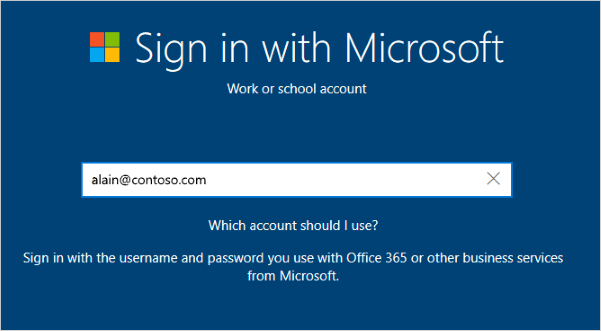
-
Skriv ditt lösenord på skärmen Ange lösenord.
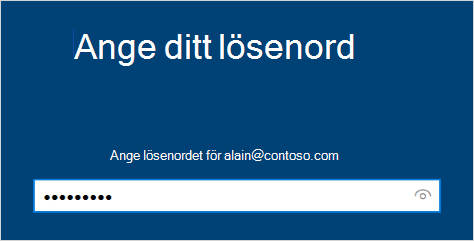
-
Godkänn enheten på din mobila enhet så att den får åtkomst till ditt konto.
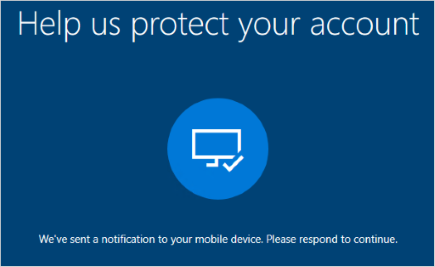
-
Slutför användarupplevelsen, inklusive att ställa in dina sekretessinställningar och konfigurera Windows Hello (om det behövs).
Din enhet är nu ansluten till organisationens nätverk.
Kontrollera att du är ansluten (ny enhet)
Du kan se till att du är ansluten genom att titta på inställningarna.
-
Öppna Inställningar och välj sedan Konton.
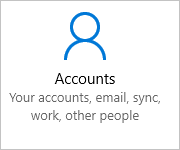
-
Välj Åtkomst till arbete ellerskola och kontrollera att du ser text som säger något i gilla-stadiet, <your_organization> Azure AD.
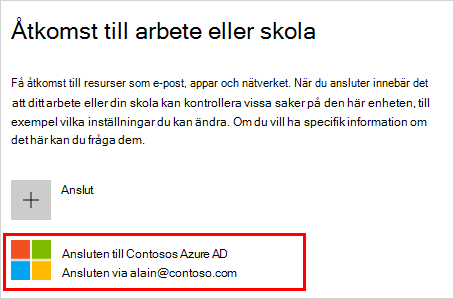
Ansluta till en redan konfigurerad Windows 10 enhet
Om du har haft enheten ett tag och den redan är konfigurerad kan du följa de här anvisningarna för att ansluta enheten till nätverket.
-
Öppna Inställningar och välj sedan Konton.
-
Välj Åtkomst till arbete ellerskola och välj sedan Anslut.
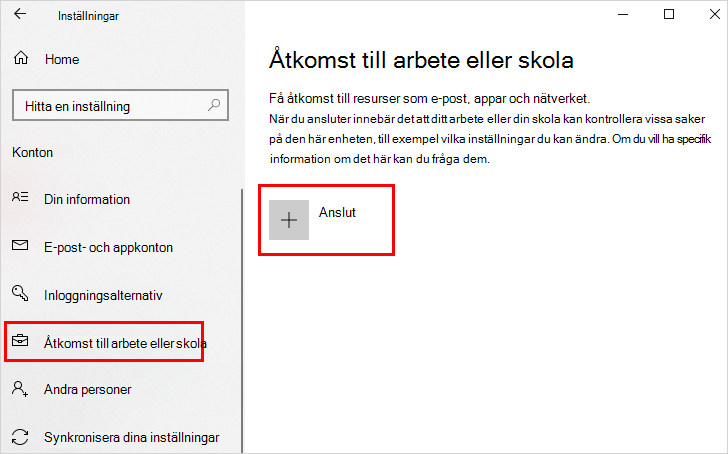
-
På skärmen Konfigurera ett arbets- eller skolkonto väljer du Anslut den här enheten för att Azure Active Directory.
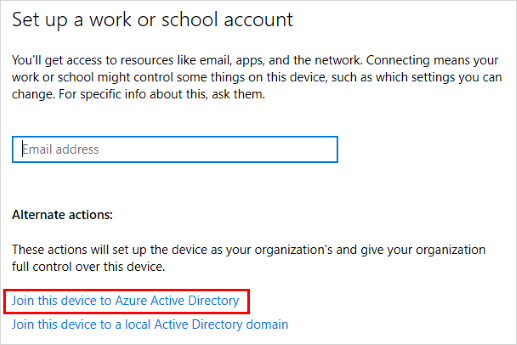
-
På skärmen Få dig inloggad skriver du din e-postadress (till exempel e alain@contoso.com) och väljer sedan Nästa.
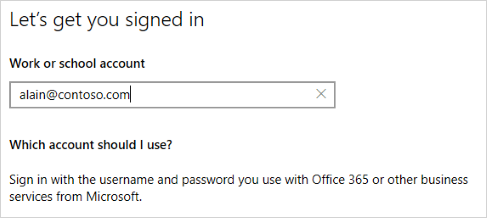
-
På skärmen Ange lösenord anger du ditt lösenord och väljer sedan Logga in.
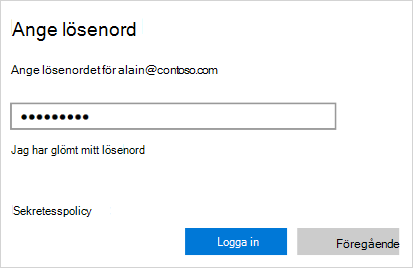
-
Godkänn enheten på din mobila enhet så att den får åtkomst till ditt konto.
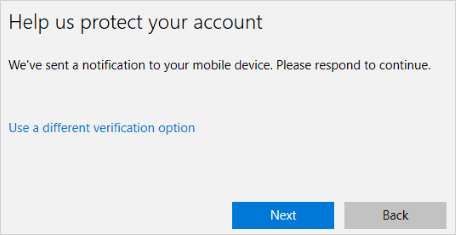
-
På skärmen Kontrollera att det här är din organisation granskar du informationen och kontrollerar att den stämmer. Välj sedan Anslut.
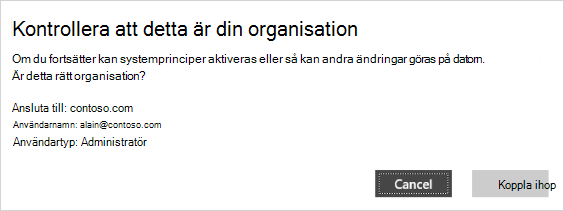
-
Klicka på Klar på skärmen Allt är klart.
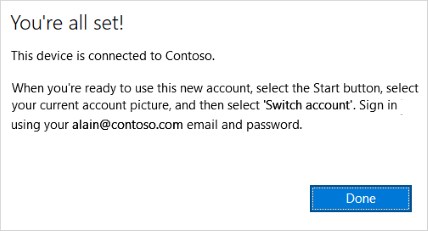
Så här kontrollerar du att du är ansluten
Du kan se till att du är ansluten genom att titta på inställningarna.
-
Öppna Inställningar och välj sedan Konton.
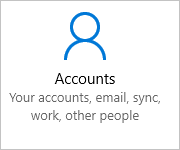
-
Välj Åtkomst till arbete eller skolaoch kontrollera att det står något i texten Ansluten till <your_organization> Azure AD.
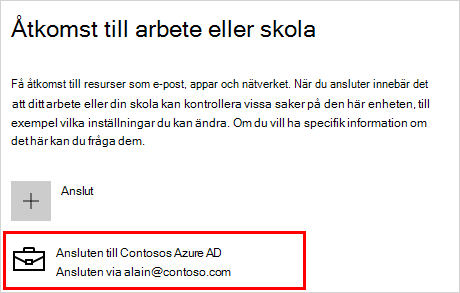
Nästa steg
När du har ansluter enheten till organisationens nätverk bör du kunna komma åt alla dina resurser med hjälp av uppgifterna för ditt arbets- eller skolkonto.
-
Om din organisation vill att du ska registrera din personliga enhet, t.ex. din telefon, kan du gå till Registrera din personliga enhet i organisationens nätverk.
-
Om din organisation hanteras med Microsoft Intune och du har frågor om registrering, inloggning eller något annat Intune-relaterat problem kan du läsa hjälpinnehållet för Intune-användare.










